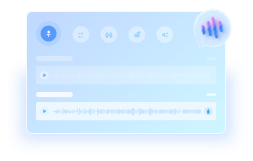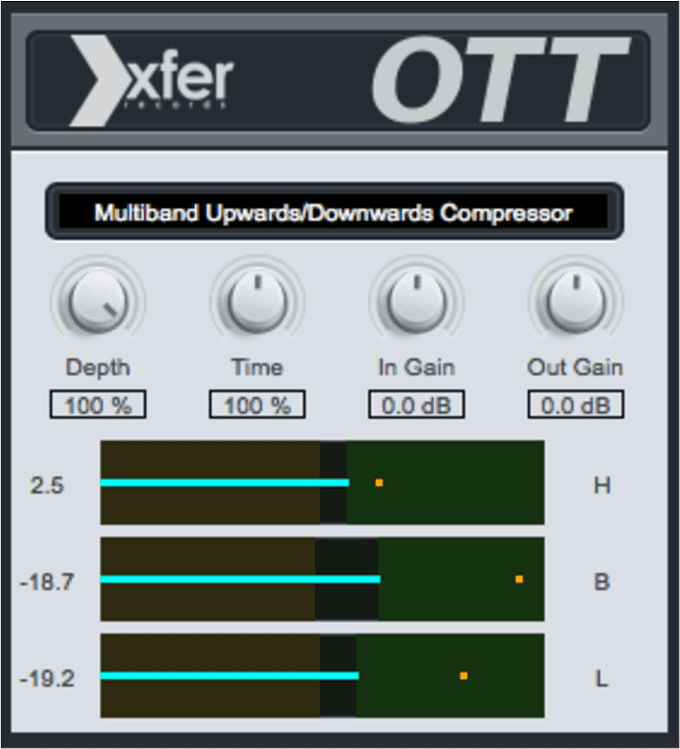-
![]()
Aron
Aron est spécialisé dans le domaine de la récupération de données, de la gestion de partition, de la sauvegarde de données.…Lire la bio complète -
![]()
Soleil
Soleil est passionnée d'informatique et a étudié et réalisé des produits. Elle fait partie de l'équipe d'EaseUS depuis 5 ans et se concentre sur la récupération des données, la gestion des partitions et la sauvegarde des données. …Lire la bio complète
Sommaire
0 Vues |
0 min lecture
Lors du montage de vidéos, l'un des objectifs fondamentaux des créateurs est d'obtenir une qualité audio constante. Que vous soyez cinéaste ou créateur de contenu, il est essentiel de veiller à ce que vos niveaux audio soient équilibrés et sans distorsion.
Ce guide « Comment normaliser l'audio dans Premiere Pro » présente les techniques essentielles et les meilleures pratiques pour vous aider. De l'égalisation audio à la suppression des bruits de clic de l'audio , nous vous guiderons à travers les étapes à suivre pour obtenir une qualité audio de niveau professionnel.
Que vous soyez novice dans Premiere Pro ou que vous souhaitiez améliorer vos compétences, nous vous aiderons à supprimer le bruit du vent dans Premiere Pro . De plus, l'article présente le meilleur outil de suppression de voix gratuit.
| Méthodes📑 | Efficacité🪄 | Difficulté🔍 |
| Normaliser l'audio avant l'édition. | Facile | |
| D'après la chronologie | Normaliser les clips individuels. | Facile |
| Utilisation de G | Le chemin le plus fatal. | Super facile |
| Normaliser la piste de mixage | Normaliser plusieurs clips audio. | Modéré |
Qu'est-ce que la normalisation audio dans Premiere Pro
La normalisation audio consiste à analyser l’amplitude d’un signal audio et à l’ajuster à un niveau spécifique. La normalisation audio dans Premiere Pro vous aide à obtenir des niveaux audio cohérents et équilibrés dans l’ensemble d’un projet vidéo.
Il peut également supprimer l'écho de l'audio dans Premiere Pro . Il ajuste le volume des clips audio à un niveau spécifique, garantissant ainsi que l'audio reste clair et sans distorsion.
Il vous aide à améliorer la qualité audio . Vous pouvez appliquer la normalisation à des clips audio individuels ou à des pistes audio entières. Voici pourquoi vous devriez choisir Premiere Pro parmi Davinci Resolve et Premiere Pro.
| Niveaux audio équilibrés | La fonction principale de la normalisation est de garantir l'équilibre des niveaux audio. La normalisation empêche certaines parties de votre vidéo d'être trop faibles ou trop fortes, offrant ainsi une expérience agréable. |
| Éviter l'écrêtage | L'écrêtage se produit lorsque les niveaux audio dépassent le volume maximal autorisé. Les normalisations permettent d'éviter l'écrêtage audio qui peut provoquer une distorsion et réduire la qualité audio. |
| Plusieurs clips | Lorsque vous travaillez avec plusieurs clips audio provenant de différentes sources ou enregistrés à différents niveaux, la normalisation peut aider à unifier leurs volumes. |
| Clarté du dialogue | La normalisation audio garantit que toutes les parties parlées sont claires et audibles, même si elles ont été enregistrées à des niveaux différents. |
| Musique et effets sonores | Lors de la combinaison d'effets sonores avec des dialogues ou d'autres éléments audio, la normalisation garantit que ces éléments se mélangent parfaitement. |
Avez-vous trouvé ces informations utiles ? Partagez-les avec vos amis sur les réseaux sociaux !
Comment normaliser les niveaux audio dans Premiere Pro
La normalisation audio est essentielle pour nettoyer les niveaux audio dans vos projets Premiere Pro. Que vous ajustiez des clips individuels ou une piste de mixage entière, voici les méthodes qui vous aideront à supprimer la distorsion de l'audio .
1. Normaliser le volume à partir du panneau de projet
Lorsque vous organisez votre projet et préparez des clips audio avant le montage, vous pouvez normaliser l'audio directement à partir du panneau Projet. Cela permet de garantir que toutes vos parties audio sont à un niveau cohérent dès le départ. Suivez ces étapes pour normaliser le volume afin de supprimer l'écho de l'audio :
Étape 1. Cliquez sur les clips audio que vous souhaitez normaliser dans le panneau Projet. Si vous souhaitez ajouter d'autres pistes, vous pouvez les sélectionner à l'aide de Ctrl+Clic . Faites glisser les pistes vers la timeline et exportez la forme d'onde pour qu'elle paraisse plus grande.

Étape 2. Sélectionnez l'intégralité du clip à l'aide de la touche Ctrl+A sous Windows et de la touche Cmd+A sous macOS . Vous pouvez également choisir des pistes spécifiques à l'aide de la touche Ctrl+Clic .
Étape 3. Cliquez avec le bouton droit sur n'importe quel fichier audio sélectionné et choisissez « Gain audio ».
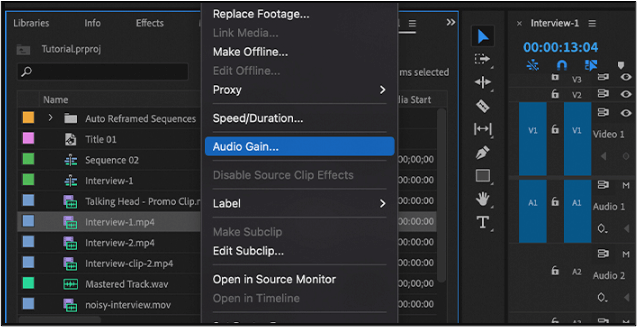
Étape 4. Dans la boîte de dialogue Gain audio, vous pouvez spécifier le niveau de volume cible entre -3 dB et 0 dB. Le gain idéal est de 0 dB.
Étape 5. Prévisualisez l'audio final avant l'exportation .
2. Normaliser le volume à partir de la chronologie
Lorsque vous travaillez directement dans la timeline, vous pouvez normaliser les niveaux audio des clips individuels. Voici comment procéder :
Étape 1. Sélectionnez le clip audio dans la chronologie que vous souhaitez normaliser.
Étape 2. Dans le menu « Audio », sélectionnez « Gain audio ».

Étape 3. Réglez « Normalisation du pic max » de 0 dB à -3 dB.
Étape 4. Cliquez sur « OK » pour appliquer la normalisation au clip sélectionné. Répétez ce processus pour d'autres clips si nécessaire.
3. Normaliser le volume à l'aide du raccourci G
Premiere Pro propose un raccourci clavier pour normaliser rapidement les niveaux audio pendant le montage.
Étape 1. Sélectionnez le clip à normaliser.
Étape 2. Appuyez sur la touche « G » de votre clavier.

Étape 3. Ce raccourci clavier ouvrira la fenêtre « Normaliser la piste ». Ajouter la valeur cible de 0 dB ou –3 dB et cliquez sur « OK » pour appliquer l'effet.

Regardez la vidéo YouTube pour suivre les instructions visuelles pour normaliser l'audio à l'aide du raccourci G.
- 0:00 Début du tutoriel
- 0:09 Découvrez mes préréglages
- 0:34 Mise en route
- 0:59 Gain audio
- 1:38 Conclusion
- 1:58 Aimez et abonnez-vous
4. Normaliser la piste de mixage
La piste de mixage audio est l'audio combiné de tous les clips de votre timeline. La normalisation des pistes de mixage audio peut être un processus complexe. Suivez les étapes pour normaliser les pistes de mixage et supprimer le bruit de fond de la vidéo Premiere Pro :
Étape 1. Sélectionnez la piste de mixage dans Premiere Pro.
Étape 2. Allez dans le menu « Audio » et sélectionnez « Normaliser la piste de mixage ».

Étape 3. Ajustez la valeur de normalisation à -3 dB.
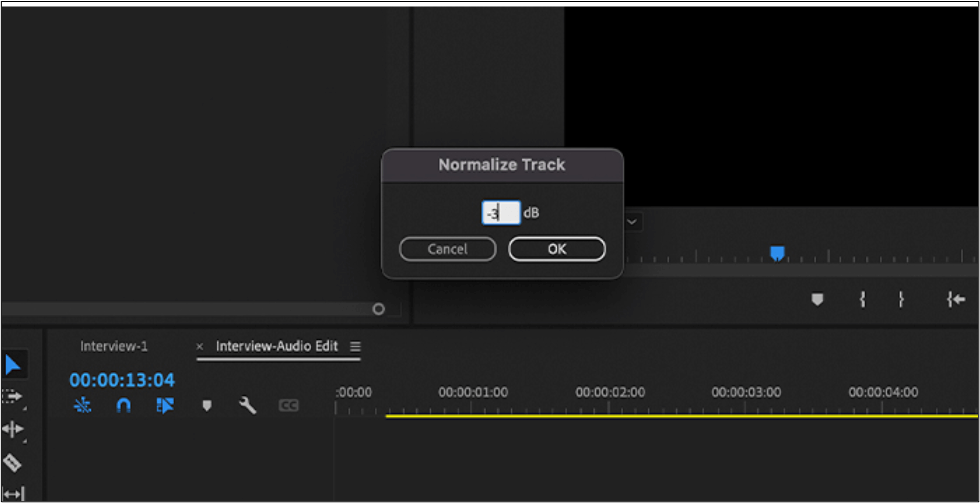
Réduisez le bruit audio en ligne gratuitement
Pour obtenir une qualité audio professionnelle, gérer les bruits de fond indésirables ou les interférences vocales est un défi de taille. EaseUS Online Vocal Remover est une solution pratique et puissante. Ses outils d'amélioration audio IA offrent de multiples fonctionnalités pour vous aider à supprimer la musique de fond d'une vidéo en ligne gratuitement . C'est pourquoi vous devriez le choisir plutôt que Premiere pour la suppression du bruit.
| Fonctionnalité | Adobe Premiere Pro | Outil de suppression de voix en ligne EaseUS |
| Fonction principale | Montage vidéo, y compris manipulation audio. | Traitement audio, axé sur la suppression du bruit et l'extraction vocale. |
| But | Montage vidéo et audio complet. | Spécialisé dans l'amélioration audio et la suppression de la voix. |
| Traitement en temps réel | Oui, mais cela peut nécessiter beaucoup de ressources. | Offre un traitement en temps réel pour l’amélioration audio. |
| Suppression du bruit | Disponible mais peut nécessiter des plugins. | Spécialisé dans la suppression du bruit des enregistrements audio. |
| Extraction vocale | Ce n’est pas l’objectif principal. | Outil spécialisé pour extraire les voix de l'audio. |
| Facilité d'utilisation | Complexe et nécessite une courbe d’apprentissage. | Convivial et accessible à tous les niveaux de compétence. |
| Coût | 20,99 $/mois. | Propose une version en ligne gratuite avec des options premium. |
Il améliore la clarté de vos enregistrements audio. EaseUS Online Vocal Remover est essentiellement conçu pour séparer les voix du bruit de fond . Il réduit efficacement le bruit de fond audio et les éléments indésirables pour améliorer la qualité audio. Que vous souhaitiez supprimer les échos, les clics ou la distorsion, ses précieux outils vous aideront à affiner parfaitement votre audio.
- Excelle dans la suppression des bruits et des distorsions des morceaux de musique.
- Avec un processus en un clic, vous n'avez pas besoin de compétences d'édition avancées.
- Prend en charge une large gamme de formats de fichiers audio.
- Aucune limite sur le nombre de fichiers que vous pouvez traiter.
- Traitez les fichiers audio avec des tailles de fichier plus grandes allant jusqu'à 350 Mo.
Derniers mots
Maîtriser la normalisation audio dans Premiere Pro est une compétence essentielle pour les monteurs vidéo et les créateurs de contenu. Obtenir un son équilibré et sans distorsion améliore non seulement la qualité de vos vidéos, mais garantit également une meilleure expérience.
Ce guide sur la normalisation de l'audio dans Premiere Pro couvre une gamme de techniques, de l'égalisation à l'uniformisation des niveaux audio. En suivant ces étapes et ces bonnes pratiques, vous pouvez améliorer la qualité audio de vos projets.
Si vous recherchez une méthode plus précise, EaseUS Online Vocal Remover garantit une précision maximale. Grâce à son processus simple, vous pouvez traiter n'importe quel fichier audio en quelques secondes.
FAQ sur la façon de niveler l'audio dans Premiere
Premiere Pro propose des fonctionnalités permettant d'améliorer la qualité audio. Si vous souhaitez améliorer la qualité audio de votre contenu dans Premiere Pro, voici quelques conseils.
1. Comment égaliser l’audio dans Premiere Pro ?
L'égalisation audio dans Premiere Pro vous permet d'ajuster les fréquences de votre audio pour obtenir la qualité sonore souhaitée. Pour égaliser l'audio dans Premiere Pro, procédez comme suit :
Étape 1. Sélectionnez le clip audio.
Étape 2. Ouvrez le panneau Effets « Fenêtre » > « Effets ».
Étape 3. Recherchez et faites glisser l'effet Égaliseur paramétrique sur le clip ou la piste. La fenêtre Égaliseur paramétrique s'ouvre.
Étape 4. Réglez le volume des différentes fréquences dans les bandes de fréquences.
2. Comment égaliser les niveaux audio dans Premiere ?
Vous pouvez égaliser vos niveaux audio à l'aide de l'outil de gain audio. Pour utiliser l'outil de gain audio, procédez comme suit :
Étape 1. Sélectionnez le clip audio que vous souhaitez régler.
Étape 2. Ouvrez la fenêtre Gain audio (« Fenêtre » > « Gain audio » ).
Étape 3. Dans la fenêtre Gain audio, vous pouvez voir le niveau de volume actuel du clip audio. Utilisez le curseur Gain pour définir le niveau de volume.
Étape 4. Cochez la case Normaliser pour normaliser le clip audio.
3. Comment corriger un son déséquilibré dans Premiere Pro ?
Pour corriger un son déséquilibré dans Premiere Pro :
Étape 1. Importez votre clip vidéo ou audio dans Premiere Pro.
Étape 2. Ouvrez le menu « Fenêtre » et sélectionnez « Mixeur audio ».
Étape 3. Localisez la piste avec un son déséquilibré.
Étape 4. Utilisez les curseurs de canal pour équilibrer les niveaux audio entre les canaux gauche et droit.
Si nécessaire, appliquez des effets audio tels que « Balance » ou « Fill Left » et « Fill Right » pour ajuster davantage la balance audio.
Notre Equipe